AutoCAD 2009에서 리본 제거?
많은 구경꾼들이 리본 스타일의 메뉴 디자인을 좋아하지 않았습니다. AutoCAD 2009,하지만 차는 것은 그다지 가치가 없습니다. 다른 사람의 드로잉 테이블에서 작업 할 때 기본 도구가 우리와 같은 장애에 있지 않은 것은 신경 방향 감각 상실의 문제 일뿐입니다. Office 2007에서 발생했으며 이제 AutoCAD에서는 메뉴 위치가 매우 빈번한 명령을 사용하는 데 시간이 걸리고 AutoDesk가이 모드로 돌아 가지 않기 때문에 익숙해 져야하는 것이 불편합니다.
확실히 영어 블로그가 많이 작성되었고, AutoCAD 2009 매뉴얼에는 새로운 디자인을 활용하는 데 수천 가지 기술이 필요합니다.이 경우 리본으로 생존 할 수있는 팁을 남겨 둘 것입니다.

0. 리본에 익숙해지기
이것은 다음 세대가 그렇게 볼 것이기 때문에 변화를 강요받은 최초의 것입니다. 매뉴얼은 이런 식으로 올 것이고 AutoCAD R12의 사이드 메뉴에있는 텍스트 명령에서 이동하기 어려웠 기 때문에이 음료는 조만간 마셔야합니다.
 올 수있는 가장 큰 것은 AutoCAD 2011이 인터페이스를 2008처럼 보이게 만드는 옵션을 제공한다는 것입니다. 그러나 우리는 그다지 희망이 없어야합니다.
올 수있는 가장 큰 것은 AutoCAD 2011이 인터페이스를 2008처럼 보이게 만드는 옵션을 제공한다는 것입니다. 그러나 우리는 그다지 희망이 없어야합니다.
옆쪽에 배치하면 나쁘지 않습니다. 작업 탐색 V8i 버전에서 Microstation을 구현했습니다. 이렇게하려면 마우스 오른쪽 버튼을 눌러야합니다. "자물쇠를 열다"그런 다음 왼쪽 여백으로 끕니다.
1. 리본 숨기기
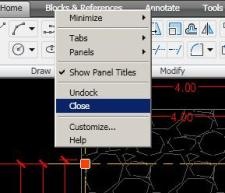 이것을 숨기려면 "리본 닫음”그리고 시야에서 사라집니다. 마찬가지로 리본 막대를 마우스 오른쪽 버튼으로 클릭하고 "닫기"를 선택할 수 있습니다. 다시 보이게하려면 "리본".
이것을 숨기려면 "리본 닫음”그리고 시야에서 사라집니다. 마찬가지로 리본 막대를 마우스 오른쪽 버튼으로 클릭하고 "닫기"를 선택할 수 있습니다. 다시 보이게하려면 "리본".
완전히 숨길 필요는 없지만 "최소화"우리에게 영향을 미치지 않을 무고한 술집이있을 것이며 시간이 지남에 따라 필요한 네 번째 애정을 갖기 위해 그것에 접근 할 수 있습니다.
2. 명령 모음을 활성화하십시오.
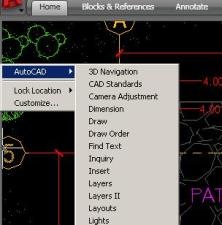 숨기거나 최소화하면 일반적인 사용 막대가 필요합니다.이 때문에 왼쪽 테두리로 이동하고 마우스 오른쪽 버튼을 클릭해야합니다.
숨기거나 최소화하면 일반적인 사용 막대가 필요합니다.이 때문에 왼쪽 테두리로 이동하고 마우스 오른쪽 버튼을 클릭해야합니다.
그런 다음 AutoCAD 옵션에서 관심있는 막대를 선택합니다. 보통:
- 그리기
- 수정
- 외형 치수
- 레이어
- 줌
그리고 짜잔, 벌써 오래된 것 같아. 일할 시간입니다.

메뉴 막대 (파일,보기, 형식 ...)에 액세스하려면 구석의 빨간 글자를 사용해야합니다.
또한 사용자 정의 막대를 사용하여 구성을 구성 할 수도 있습니다. 가장 많이 사용되는 25 명령, 모든 수정 사항을 .cui 파일로 저장할 수 있습니다.이 경우 수정 된 파일을 복제 할 수 있습니다.
C : 문서 및 설정 사용자 프로그램 데이터 AutodeskAutoCAD 2009R17.2enusupportacad.cui
그런 다음 변경 내용을 USB 또는 전자 메일에 저장하여 외국 시스템의 우습기에 적용 할 수 있습니다.







Dingo Autokado 2015에서 주문할 수 있습니다. Kaip ją susigražinti?
안녕하세요, 저는 수년 동안 Autocad를 사용해 왔지만 ... 제가 가진 최악의 것은 프레젠테이션 화면의 급격한 변화입니다.
이미 구형 리본을 이미 구성했습니다. 이제 다른 PC에서 다른 파트너로 옮기고 싶습니다. 나는 파일을 저장하고 새로운 RIBBON의 구성으로 다른 AutoCAD를 열 수있는 방법이있을 것이라고 가정합니다.
해결책을 주시겠습니까?
축하해.
안녕하세요, 방금 AutoCAD 2015을 설치했습니다. 커서를 화면 주위로 움직일 때 커서의 흔적을 없앨 수는 없습니다. 어떻게 제거 할 수 있습니까?
이 망할 RIBBOON 술집 나는 그것을 꺼내는 방법을 모르지만, 나는 그것을 제거하지만 내가 다시 autocad를 입력하면 다시 최소화됩니다 나는 더 많은 도움을보고 싶지 않아 ... 이미 당신을 .. 감사합니다 Logged
좀 이상한 명령이 리본 메뉴를 차단하고 도움을 청하기 때문에 특히 많이 도와주세요.
autocad 2011에서 명령 모음을 활성화하려면 어떻게해야합니까?
2010에서 2008 AutoCAD에 동화되도록 측면 명령 모음을 배치 할 수 있습니까? 나는 너의 계단을 따라 갔고 나는 그것을 할 수 없다! 제발 도와주세요.
좋은 공헌 형제
정보 주셔서 감사합니다.
제어판으로 들어가서 프로그램을 설치 / 제거하고 거기에서 제거하십시오.
좋은 아침입니다. 문제가 있습니다. autocad 2009를 제거하고 프로그램에서 찾은 모든 파일을 삭제했는데 이제 설치하려고 하는데 설치되었다는 메시지가 표시되지 않고 실행하고 "regedit"를 주고 모든 파일을 삭제했지만 아무 것도 도와주지 않았습니다.
Txus 관찰에 감사드립니다.
이미 사용자는 변경 사항에 익숙해지고 테이프를 활용합니다.
와... "리본" 또는 일반적으로 리본이라고 하는 것을 좋아하지 않는 것 같습니다.
나는 이것이 매우 유용한 도구라고 생각하며, 익숙해 져야 할 문제 일뿐입니다. 사실 2010 버전 (Civil 3D)에서는 시민 객체 3d가 선택되면 컨텍스트 메뉴와 비슷한 해당 도구에 해당 도구가 표시되기 때문에 개선되었습니다.
요약하면 새 버전이 이전 버전을 대체하기 때문에 마음에 들지 않으면 ... 왜 설치해야하나요? 멋진 AutoCAD 14 ″ 버전을 설치 한 채로 두지 않으시겠습니까? 🙂
G!, 당신이 언급한 명령의 이름은 영어 버전에서만 유효하다고 언급해야 합니다. 더 나은 것은 명령 이름 앞에 밑줄 "_"이 있는 영어 명령 이름은 모든 언어에 유효합니다 💡
개인적으로 AutoCAD 2010의 두 인터페이스를 사용합니다. 한편으로 나는 새로운 것에 익숙해지고, 다른 한편으로는, 나는 도구를 찾을 수 없거나 그녀의 명령을 기억하지 못하면 노파로 향한다. 객관적으로 AutoCAD 2009에서 발생하는 더 논리적 인 분포로 보입니다. "정렬"과 같은 명령이 이상하게 배치되었습니다.
페데리코 정보를 제공해 주셔서 감사합니다.하지만 가장 좋은 점은 익숙해 져야한다는 것입니다.
지난 주 AutoCAD Map 2010 평가판을 설치하십시오. 시작하기 전에 Ribbon 인터페이스 또는 클래식 인터페이스를 사용할 수있는 옵션이 제공됩니다. 이는 새로운 기술을 계속 재사용하는 사람들에게 좋은 점입니다.
안부